Ottieni una scansione gratuita e controlla se il tuo computer è infetto.
RIMUOVILO SUBITOPer utilizzare tutte le funzionalità, è necessario acquistare una licenza per Combo Cleaner. Hai a disposizione 7 giorni di prova gratuita. Combo Cleaner è di proprietà ed è gestito da RCS LT, società madre di PCRisk.
GootKit, guida di rimozione
Cos'è GootKit?
GootKit è un programma per computer dannoso di tipo trojan, noto anche con il nome di Trojan.GootKit. Come molti altri trojan, questo è progettato per rubare varie informazioni personali e confidenziali. Una volta installato, funge anche da backdoor - consente ai cyber criminali di accedere a un computer da remoto e controllarlo (ad esempio, scaricare file aggiuntivi su un computer infetto). Molto spesso GootKit viene distribuito usando un altro programma di tipo trojan chiamato Emotet.
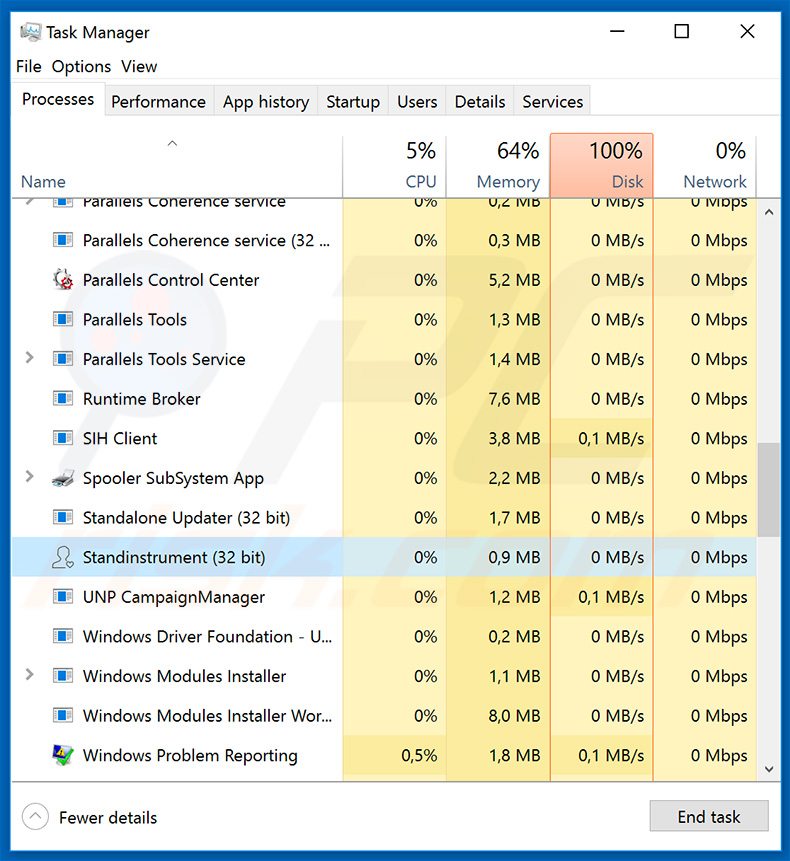
Il trojan GootKit è scritto principalmente in JavaScript. Uno degli esempi su come può essere identificato è la ricerca di un processo in esecuzione in Task Manager denominato "Standinstrument" (32 bit o 64 bit). Tuttavia, potrebbe utilizzare anche un altro nome. I programmi di tipo Trojan di solito usano nomi che non sembrano sospetti. GootKit si rivolge principalmente ai conti bancari, il che significa che rubando informazioni personali / confidenziali (informazioni sull'account) relative al sistema bancario potrebbe causare alle vittime gravi perdite finanziarie. Tuttavia, è possibile che possa causare anche altri problemi (come il download e l'installazione di altre infezioni). Come abbiamo accennato nella nostra introduzione, molto spesso questo trojan viene distribuito usando un altro programma di tipo trojan, Emotet. Se installato, non solo fa proliferare altre infezioni come GootKit, ma raccoglie informazioni sensibili (anche legate al settore bancario) e potrebbe causare problemi di privacy e / o perdita finanziaria. Se si sospetta che il computer sia infetto da GootKit (Trojan.GootKit), Emotet o altri programmi dannosi simili, si consiglia vivamente di eseguire la scansione del sistema con uno strumento antivirus o antispyware affidabile ed eliminare immediatamente le minacce rilevate.
| Nome | GootKit virus |
| Tipo di Minaccia | Trojan, ruba password, malware bancario, spyware |
| Sintomi | I trojan sono progettati per infiltrarsi furtivamente nel computer della vittima e rimanere in silenzio, quindi nessun particolare sintomo è chiaramente visibile su una macchina infetta. |
| Metodi di distribuzione | Allegati e-mail infetti, pubblicità online dannose, ingegneria sociale, crack software. |
| Danni | Informazioni bancarie rubate, password, furto di identità, computer della vittima aggiunto a una botnet. |
| Rimozione |
Per eliminare possibili infezioni malware, scansiona il tuo computer con un software antivirus legittimo. I nostri ricercatori di sicurezza consigliano di utilizzare Combo Cleaner. Scarica Combo CleanerLo scanner gratuito controlla se il tuo computer è infetto. Per utilizzare tutte le funzionalità, è necessario acquistare una licenza per Combo Cleaner. Hai a disposizione 7 giorni di prova gratuita. Combo Cleaner è di proprietà ed è gestito da RCS LT, società madre di PCRisk. |
Ci sono molti trojan che sono in grado di rubare dati, aprire backdoor o causare altri problemi, alcuni esempi sono Adwind, Pony e TrickBot (incluso anche il suddetto trojan Emotet). Infezioni del computer di questo tipo potrebbero essere progettate per eseguire azioni diverse, in entrambi i casi, molte delle quali sono in grado di causare problemi seri. Per questo motivo, l'eliminazione è fondamentale.
In che modo GootKit si è infiltrato nel mio computer?
In genere, i criminali informatici diffondono il trojan GootKit utilizzando campagne di spamming come la mappa di uscita di emergenza. La maggior parte delle campagne di spam di questo tipo infettano i computer attraverso il collegamento web o l'allegato presentato. In un modo o nell'altro, l'apertura del collegamento o dell'allegato porta al download e all'installazione di programmi dannosi come GootKit o altre infezioni informatiche ad alto rischio. Gli allegati presentati sono spesso documenti di Microsoft Office (Word, Excel e così via), file PDF o di archivio (come ZIP, RAR), file eseguibili (.exe) e così via. Se, ad esempio, un allegato scaricato e aperto è un documento MS Office, allora chiederà di abilitare i comandi macro. Consentire l'abilitazione di questi comandi dà il permesso di scaricare e installare malware. Regole simili si applicano ad altri tipi di allegati malevoli presentati: devono essere prima aperti.
Come evitare l'installazione di malware?
Per proteggere un sistema dall'essere infetto da programmi dannosi come trojan o altre infezioni di altro tipo, consigliamo di navigare sul Web con attenzione. Non aprire allegati o collegamenti presentati nelle e-mail ricevute da indirizzi sospetti, sconosciuti o non attendibili. I criminali informatici presentano tali e-mail come legittime e importanti, tuttavia, di solito sono irrilevanti per il loro destinatario. Il modo migliore per proteggere il computer è ignorare queste e-mail. Scarica il software utilizzando fonti attendibili e ufficiali (siti web), evita di utilizzare downloader di software di terze parti, installer, reti peer-to-peer come client torrent, eMule e così via. Strumenti di questo tipo possono essere utilizzati dai cyber criminali per indurre le persone a scaricare e installare infezioni invece del software previsto. Spesso usano questi strumenti per presentare il loro malware come programmi / file legittimi. Inoltre, avere una suite anti-spyware o anti-virus affidabile installata e abilitata. Questi strumenti di solito sono in grado di rilevare e rimuovere varie minacce (trojan e altre infezioni) prima che possano danneggiare il sistema. Se ritieni che il tuo computer sia già infetto, ti consigliamo di eseguire una scansione con Combo Cleaner Antivirus per Windows per eliminare automaticamente il malware infiltrato.
Rimozione automatica istantanea dei malware:
La rimozione manuale delle minacce potrebbe essere un processo lungo e complicato che richiede competenze informatiche avanzate. Combo Cleaner è uno strumento professionale per la rimozione automatica del malware consigliato per eliminare il malware. Scaricalo cliccando il pulsante qui sotto:
SCARICA Combo CleanerScaricando qualsiasi software elencato in questo sito, accetti le nostre Condizioni di Privacy e le Condizioni di utilizzo. Per utilizzare tutte le funzionalità, è necessario acquistare una licenza per Combo Cleaner. Hai a disposizione 7 giorni di prova gratuita. Combo Cleaner è di proprietà ed è gestito da RCS LT, società madre di PCRisk.
Menu:
- Cos'è GootKit?
- STEP 1. Rimozione manuale di GootKit malware.
- STEP 2. Controlla se il tuo computer è pulito.
Come rimuovere un malware manualmente?
La rimozione manuale del malware è un compito complicato, in genere è meglio lasciare che i programmi antivirus o antimalware lo facciano automaticamente. Per rimuovere questo malware, ti consigliamo di utilizzare Combo Cleaner Antivirus per Windows. Se si desidera rimuovere manualmente il malware, il primo passo è identificare il nome del malware che si sta tentando di rimuovere. Ecco un esempio di un programma sospetto in esecuzione sul computer dell'utente:

Se hai controllato l'elenco dei programmi in esecuzione sul tuo computer, ad esempio utilizzando Task Manager e identificato un programma che sembra sospetto, devi continuare con questi passaggi:
 Download un programma chiamato Autoruns. Questo programma mostra le applicazioni che si avviano in automatico, i percorsi del Registro di sistema e del file system:
Download un programma chiamato Autoruns. Questo programma mostra le applicazioni che si avviano in automatico, i percorsi del Registro di sistema e del file system:

 Riavvia il tuo computer in modalità provvisoria:
Riavvia il tuo computer in modalità provvisoria:
Windows XP and Windows 7: Avvia il tuo computer in modalità provvisoria. Fare clic su Start, fare clic su Arresta, fare clic su Riavvia, fare clic su OK. Durante la procedura di avvio del computer, premere più volte il tasto F8 sulla tastiera finché non viene visualizzato il menu Opzione avanzata di Windows, quindi selezionare Modalità provvisoria con rete dall'elenco.

Video che mostra come avviare Windows 7 in "modalità provvisoria con rete":
Windows 8: Vai alla schermata di avvio di Windows 8, digita Avanzato, nei risultati della ricerca selezionare Impostazioni. Fare clic su Opzioni di avvio avanzate, nella finestra "Impostazioni generali del PC", selezionare Avvio. Fare clic sul pulsante "Riavvia ora". Il vostro computer ora riavvierà. in "Opzioni del menu di avvio avanzate." Fai clic sul pulsante "Risoluzione dei problemi", quindi fare clic sul pulsante "Opzioni avanzate". Nella schermata delle opzioni avanzate, fare clic su "Impostazioni di avvio". Fai clic sul pulsante "Restart". Il PC si riavvia nella schermata Impostazioni di avvio. Premere "5" per l'avvio in modalità provvisoria con rete.

Video che mostra come avviare Windows 8 in "modalità provvisoria con rete":
Windows 10: Fare clic sul logo di Windows e selezionare l'icona di alimentazione. Nel menu aperto cliccare "Riavvia il sistema" tenendo premuto il tasto "Shift" sulla tastiera. Nella finestra "scegliere un'opzione", fare clic sul "Risoluzione dei problemi", successivamente selezionare "Opzioni avanzate". Nel menu delle opzioni avanzate selezionare "Impostazioni di avvio" e fare clic sul pulsante "Riavvia". Nella finestra successiva è necessario fare clic sul pulsante "F5" sulla tastiera. Ciò riavvia il sistema operativo in modalità provvisoria con rete.

Video che mostra come avviare Windows 10 in "Modalità provvisoria con rete":
 Estrarre l'archivio scaricato ed eseguire il file Autoruns.exe.
Estrarre l'archivio scaricato ed eseguire il file Autoruns.exe.

 Nell'applicazione Autoruns fai clic su "Opzioni" nella parte superiore e deseleziona le opzioni "Nascondi posizioni vuote" e "Nascondi voci di Windows". Dopo questa procedura, fare clic sull'icona "Aggiorna".
Nell'applicazione Autoruns fai clic su "Opzioni" nella parte superiore e deseleziona le opzioni "Nascondi posizioni vuote" e "Nascondi voci di Windows". Dopo questa procedura, fare clic sull'icona "Aggiorna".

 Controllare l'elenco fornito dall'applicazione Autoruns e individuare il file malware che si desidera eliminare.
Controllare l'elenco fornito dall'applicazione Autoruns e individuare il file malware che si desidera eliminare.
Dovresti scrivere per intero percorso e nome. Nota che alcuni malware nascondono i loro nomi di processo sotto nomi di processo legittimi di Windows. In questa fase è molto importante evitare di rimuovere i file di sistema. Dopo aver individuato il programma sospetto che si desidera rimuovere, fare clic con il tasto destro del mouse sul suo nome e scegliere "Elimina"

Dopo aver rimosso il malware tramite l'applicazione Autoruns (questo garantisce che il malware non verrà eseguito automaticamente all'avvio successivo del sistema), dovresti cercare il nome del malware sul tuo computer. Assicurati di abilitare i file e le cartelle nascosti prima di procedere. Se trovi il file del malware assicurati di rimuoverlo.

Riavvia il computer in modalità normale. Seguendo questi passaggi dovrebbe aiutare a rimuovere eventuali malware dal tuo computer. Nota che la rimozione manuale delle minacce richiede competenze informatiche avanzate, si consiglia di lasciare la rimozione del malware a programmi antivirus e antimalware. Questi passaggi potrebbero non funzionare con infezioni malware avanzate. Come sempre è meglio evitare di essere infettati che cercano di rimuovere il malware in seguito. Per proteggere il computer, assicurarsi di installare gli aggiornamenti del sistema operativo più recenti e utilizzare il software antivirus.
Per essere sicuri che il tuo computer sia privo di infezioni da malware, ti consigliamo di scannerizzarlo con Combo Cleaner Antivirus per Windows.
Condividi:

Tomas Meskauskas
Esperto ricercatore nel campo della sicurezza, analista professionista di malware
Sono appassionato di sicurezza e tecnologia dei computer. Ho un'esperienza di oltre 10 anni di lavoro in varie aziende legate alla risoluzione di problemi tecnici del computer e alla sicurezza di Internet. Dal 2010 lavoro come autore ed editore per PCrisk. Seguimi su Twitter e LinkedIn per rimanere informato sulle ultime minacce alla sicurezza online.
Il portale di sicurezza PCrisk è offerto dalla società RCS LT.
I ricercatori nel campo della sicurezza hanno unito le forze per aiutare gli utenti di computer a conoscere le ultime minacce alla sicurezza online. Maggiori informazioni sull'azienda RCS LT.
Le nostre guide per la rimozione di malware sono gratuite. Tuttavia, se vuoi sostenerci, puoi inviarci una donazione.
DonazioneIl portale di sicurezza PCrisk è offerto dalla società RCS LT.
I ricercatori nel campo della sicurezza hanno unito le forze per aiutare gli utenti di computer a conoscere le ultime minacce alla sicurezza online. Maggiori informazioni sull'azienda RCS LT.
Le nostre guide per la rimozione di malware sono gratuite. Tuttavia, se vuoi sostenerci, puoi inviarci una donazione.
Donazione
▼ Mostra Discussione